OBS (Open Broadcaster Software) är en gratis programvara med öppen källkod för videoinspelning och livestreaming. Det uppstår dock problem för vissa användare att OBS-mikrofonen inte fungerar korrekt. Få inte panik. Det här inlägget kommer att ge en detaljerad guide för att lösa detta problem.

Uppdatera ljuddrivrutinen Fri
1. Ladda ner; 2. Skanna; 3. Uppdatera.
Ladda ner nu
Hur fixar jag att OBS Mic inte fungerar?
Du behöver inte prova alla. Bara arbeta ner genom listan tills du hittar den som fungerar för dig.
- På tangentbordet trycker du på Windows-logotyp nyckel och jag samtidigt för att anropa Inställningar. Välj Integritet .
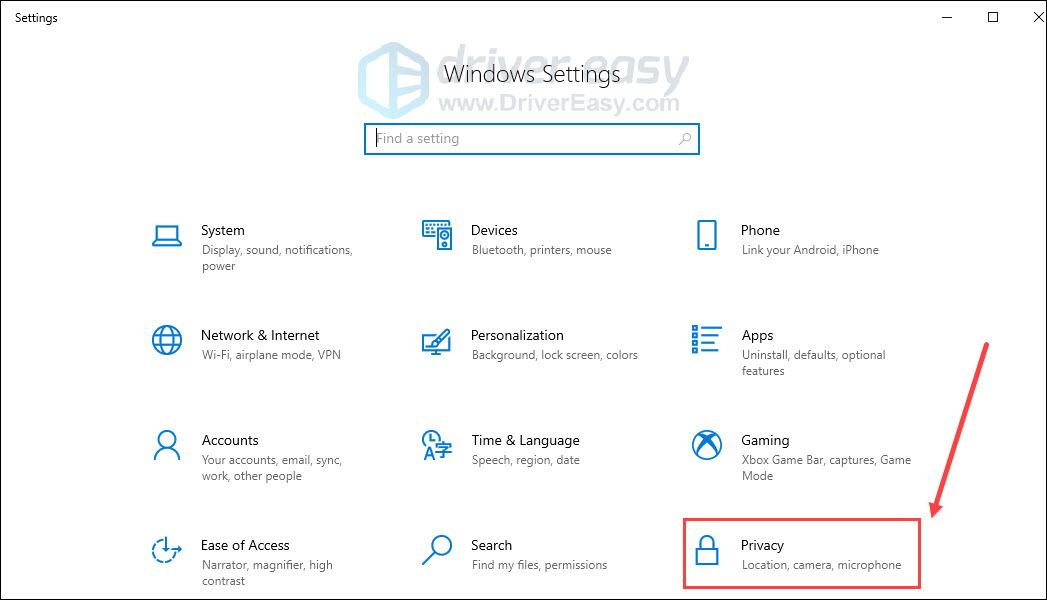
- Scrolla ner och klicka Mikrofon . Klicka på Förändra och se till att Mikrofon för den här enheten är växlad På .
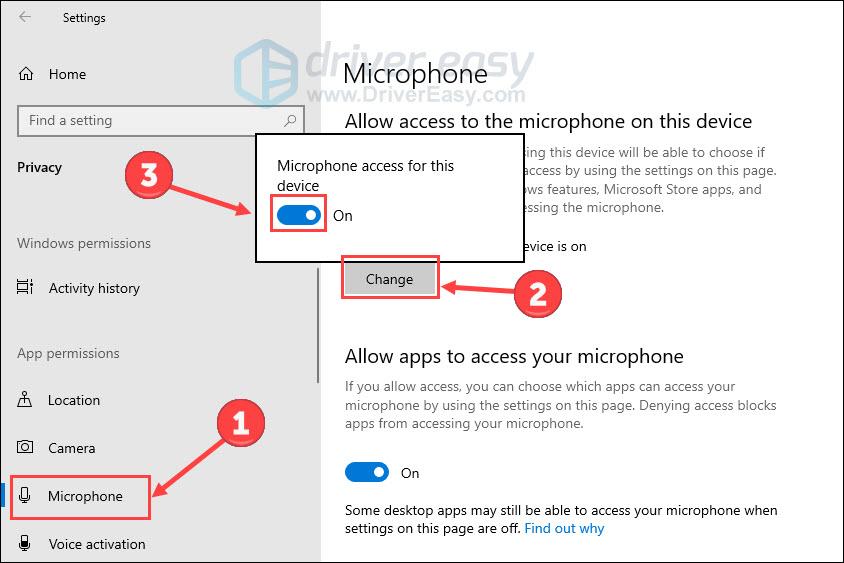
- Kolla om Tillåt appar att komma åt din mikrofon är På .
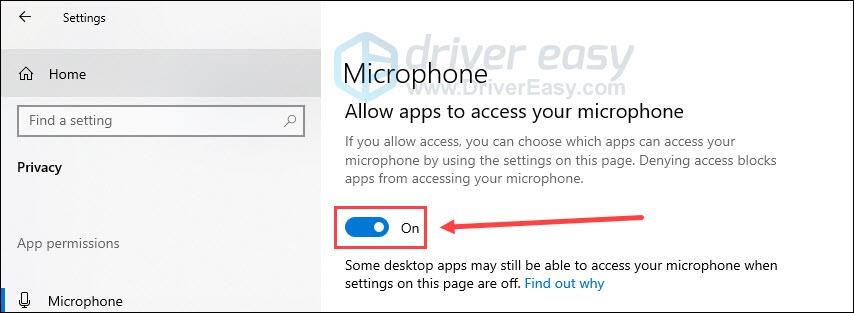
- Högerklicka på högtalarikon i det nedre högra hörnet av aktivitetsfältet. Och klicka Öppna Volume Mixer .
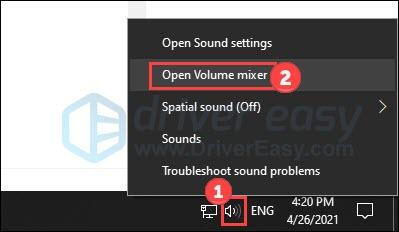
- Klicka på högtalarikon under OBS för att stänga av ljudet.
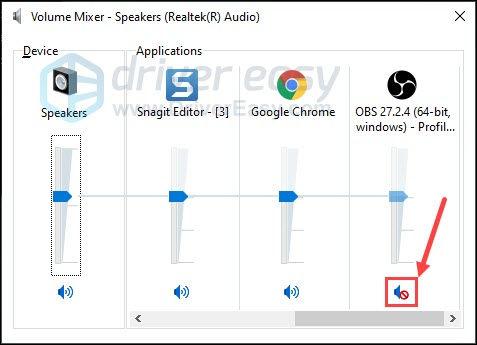
- Högerklicka på högtalarikon i det nedre högra hörnet av aktivitetsfältet. Och klicka Ljud .
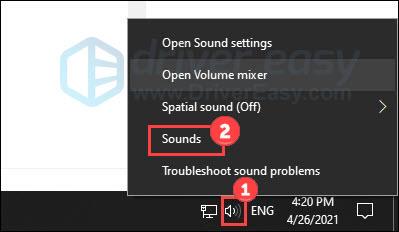
- Välj Inspelning . Högerklicka på en tom plats i fönstret och markera Visa inaktiverade enheter .
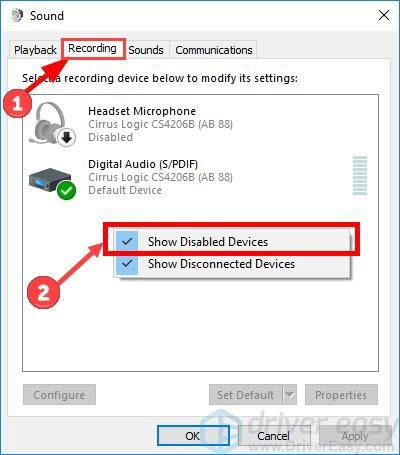
- Högerklicka sedan på din mikrofonenhet och klicka Gör det möjligt .
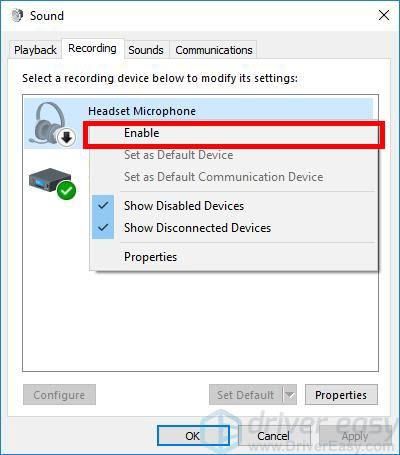
- Högerklicka igen och välj Ställ in som standardenhet .
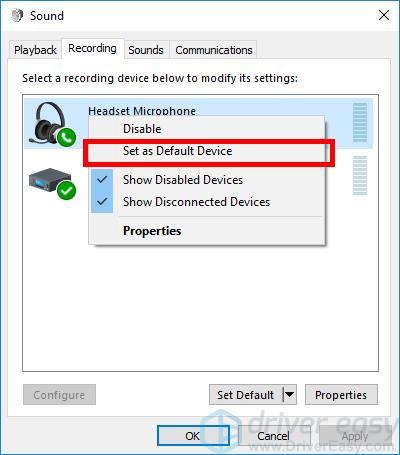
- Högerklicka igen och välj Egenskaper .
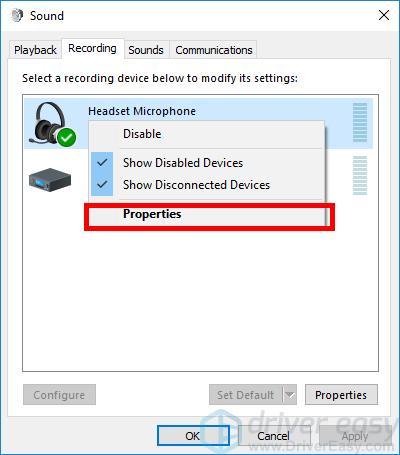
- Välj Nivåer fliken och dra sedan volymreglaget mot det största värdet. Klick OK .
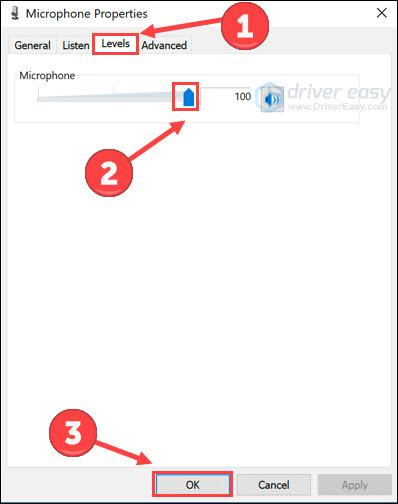
- Klick OK igen.
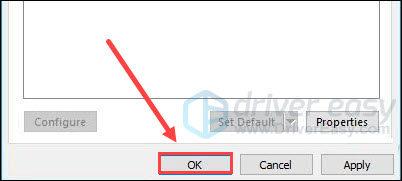
- Högerklicka på högtalarikon i det nedre högra hörnet av aktivitetsfältet. Och klicka Ljud .
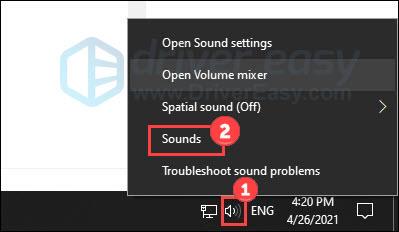
- Välj Inspelning . Högerklicka på din mikrofonenhet och klicka Egenskaper .
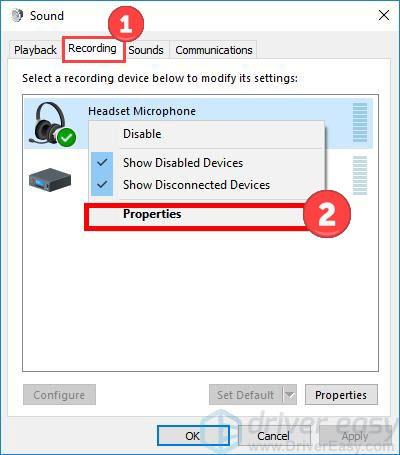
- Välj Avancerad flik. Avmarkera Tillåt appar att ta exklusiv kontroll över den här enheten . Klicka sedan OK för att tillämpa ändringen.
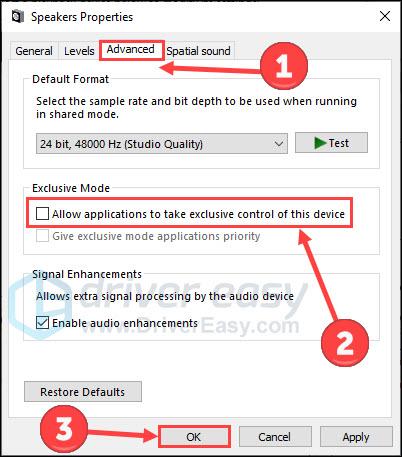
- Kör Driver Easy och klicka på Skanna nu knapp. Driver Easy kommer sedan att skanna din dator och upptäcka eventuella problem med drivrutiner.
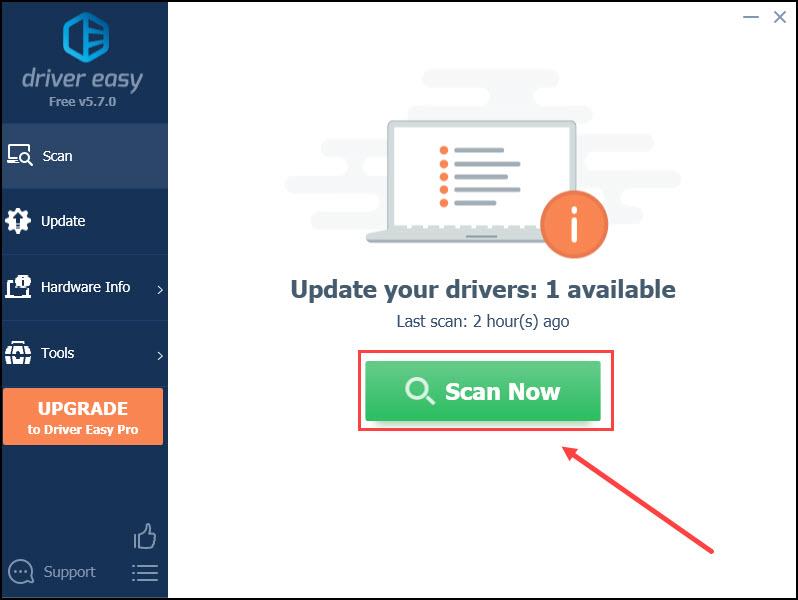
- Klicka på Uppdatering knappen bredvid de flaggade ljuddrivrutinerna för att automatiskt ladda ner rätt version av den drivrutinen, sedan kan du installera den manuellt (du kan göra detta med den GRATIS versionen).
Eller klicka Uppdatera alla för att automatiskt ladda ner och installera rätt version av Allt drivrutinerna som saknas eller är inaktuella på ditt system. (Detta kräver Pro version . Du kommer att uppmanas att uppgradera när du klickar på Uppdatera alla.)
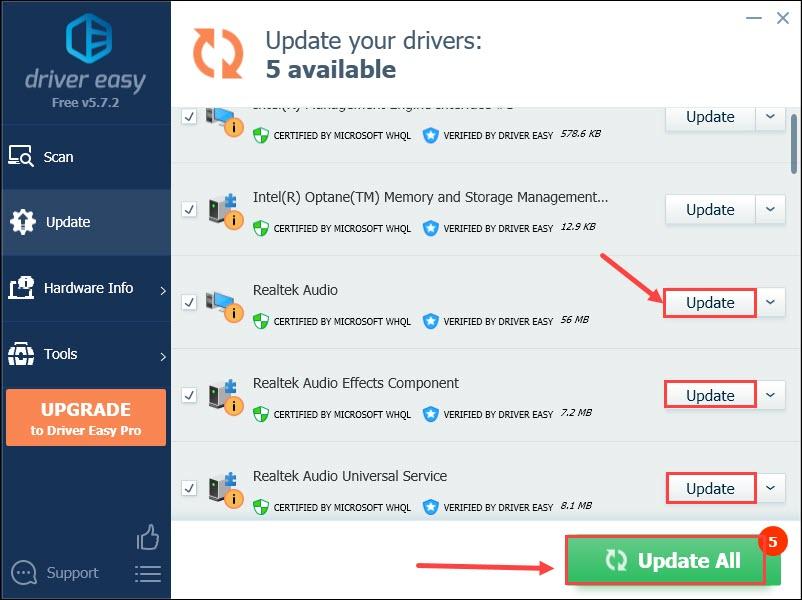 De Pro version av Driver Easy medföljer fullständig teknisk support . Om du behöver hjälp, kontakta Driver Easys supportteam på support@letmeknow.ch .
De Pro version av Driver Easy medföljer fullständig teknisk support . Om du behöver hjälp, kontakta Driver Easys supportteam på support@letmeknow.ch . - Klick inställningar i det nedre högra hörnet.
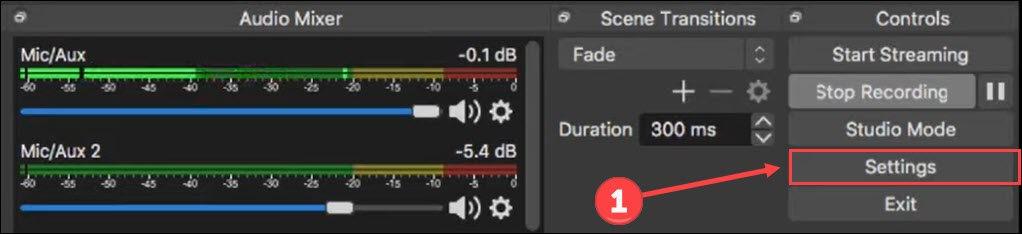
- Klick Audio på den vänstra fliken. Leta upp och avmarkera Aktivera Push-to-talk .
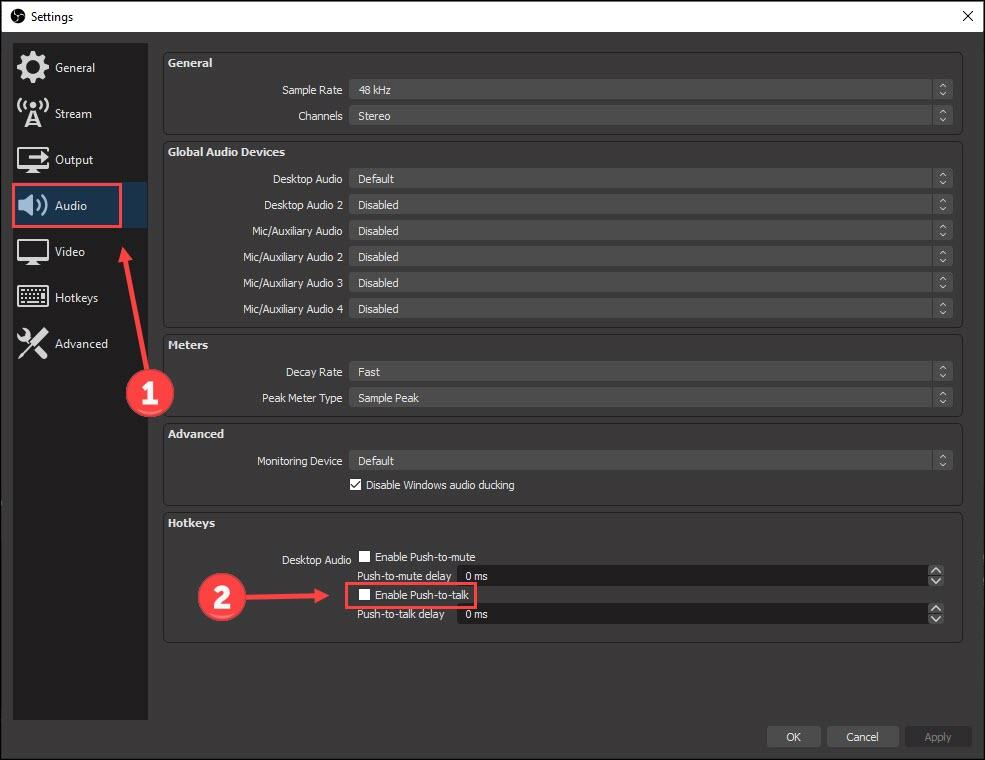
- Klick Snabbtangenter på den vänstra fliken. Rulla ned för att hitta Push-to-talk. Om det visar en nyckel, radera Det.
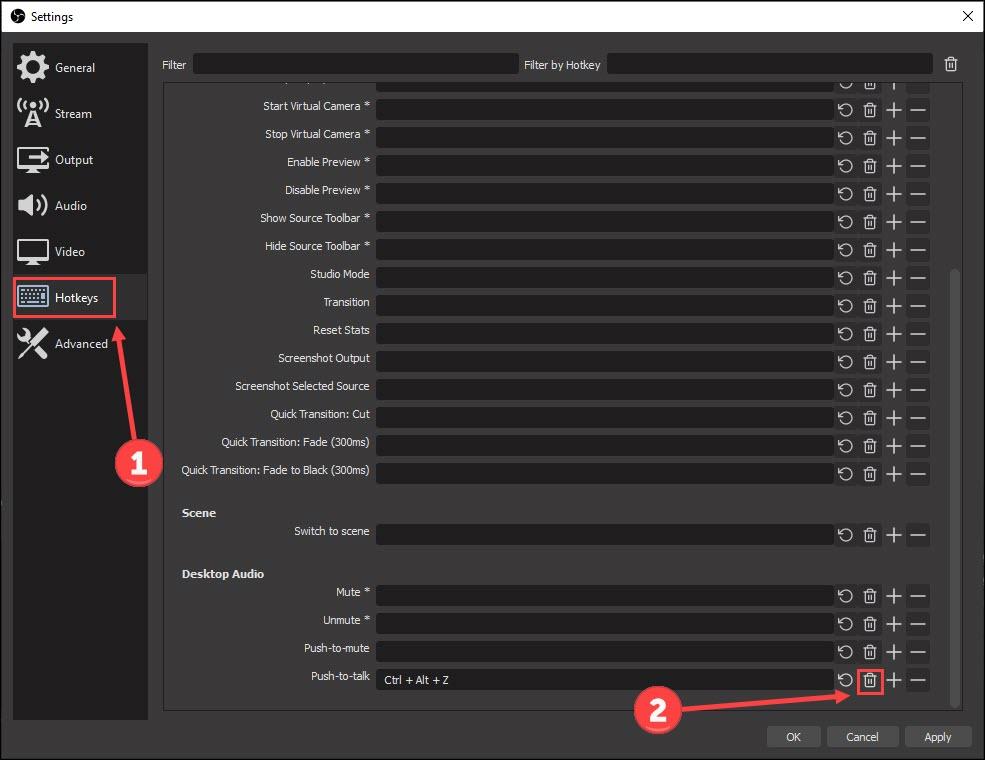
- Klick Tillämpa och OK i det nedre högra hörnet.
- På tangentbordet trycker du på Windows-logotyp nyckel och jag för att anropa inställningar. Klick Appar .
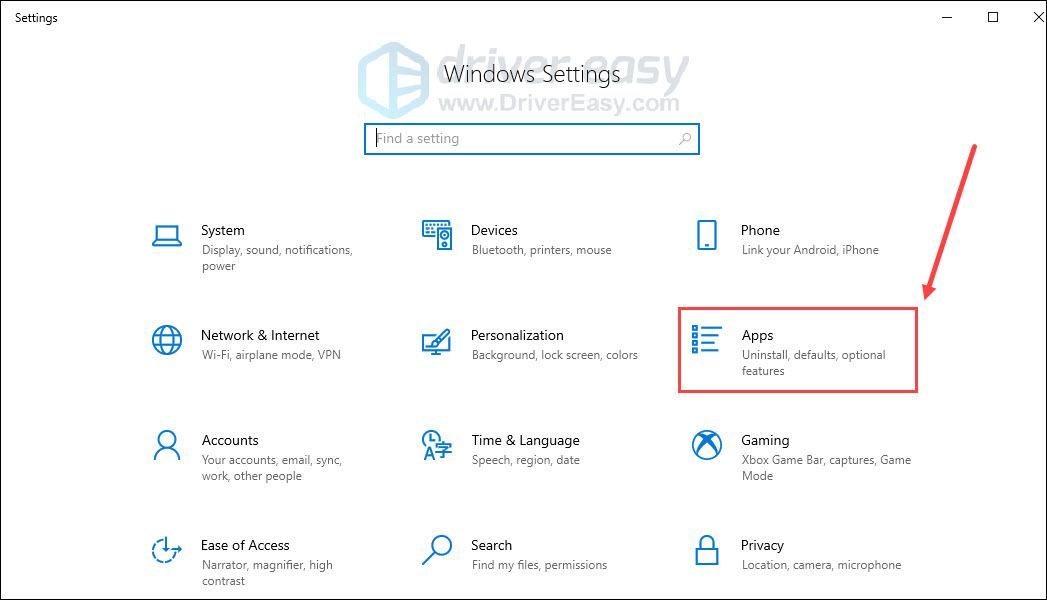
- Scrolla ner och klicka OBS Studio . Klick Avinstallera .
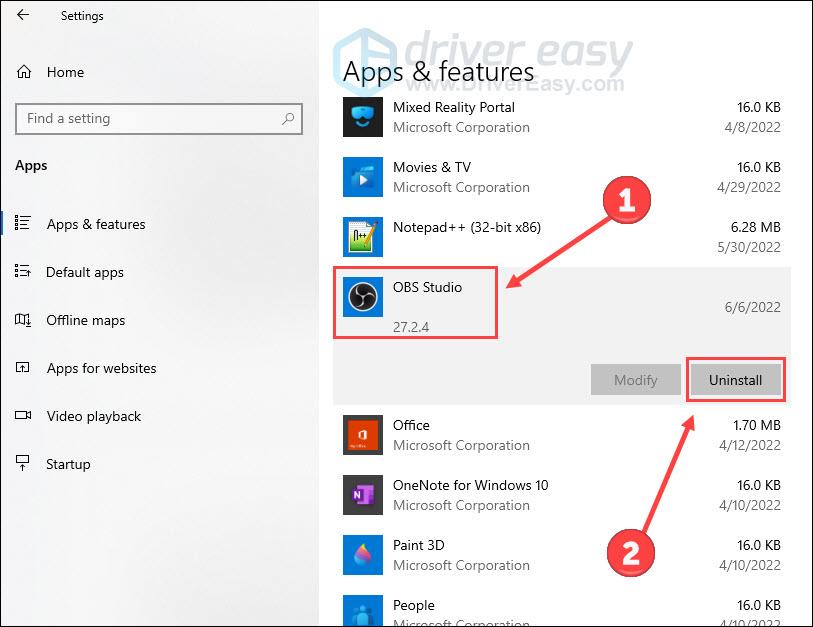
- Besök OBS officiella hemsida till ladda ner och Installera en ny till din dator.
- Klick Hjälp i navigeringsfältet. Klick Loggfiler och Ladda upp senaste loggfilen .
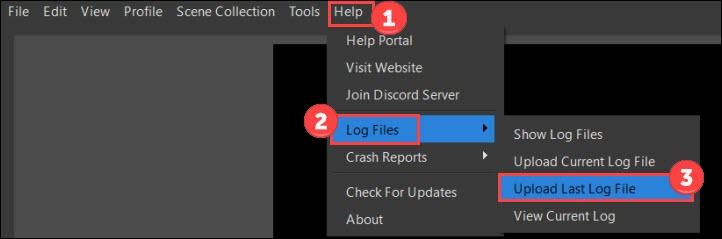
- Sedan uppmanas du till ett popup-fönster. Klick Kopiera URL .
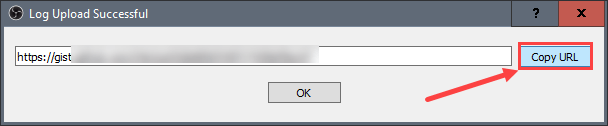
- Besök OBS Analyzer webbsida . Klistra in URL:en och klicka Analysera .
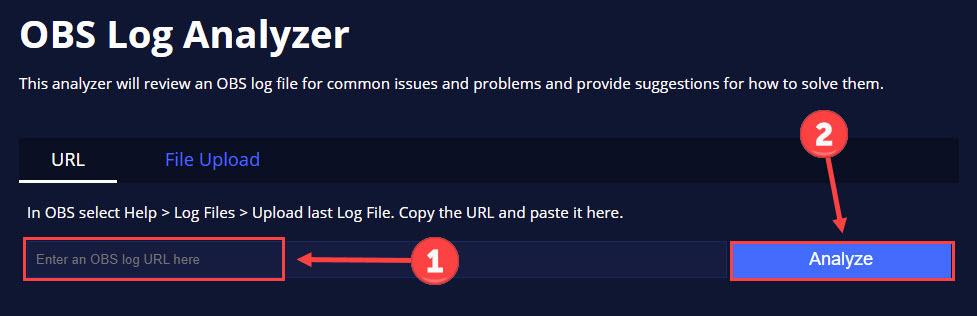
Fix 1 Tillåt åtkomst till din mikrofon
Om din dator inte ger åtkomst till användning av en mikrofon kommer ingen app att kunna fånga din röst. Med andra ord måste du ge ditt system och din applikation åtkomst till din mikrofon.
Försök att använda mikrofonen på OBS igen för att se om det fungerar. Om inte, gå vidare för att göra ett nytt försök.
Fix 2 Justera ljudinställningarna på din dator
Ibland kan OBS-mikrofonens funktionsproblem uppstå på grund av olämpliga ljudinställningar på din dator. Försök därför att justera dem enligt instruktionerna nedan.
Slå på ljudet av OBS på din dator
Ställ in målljudenheten som standard & Öka mikrofonvolymen
Kontrollera om mikrofonens exklusiva läge är på
Nu har du gjort vissa ändringar på din dator. Försök att använda mikrofonenheten på OBS för att se om du har blivit av med dess mikrofonproblem.
Fix 3 Uppdatera ljuddrivrutinen
OBS-mikrofon som inte fungerar kan uppstå om du använder fel ljuddrivrutin eller så är det inaktuell . Så du bör uppdatera din ljuddrivrutin för att se om det löser ditt problem. Om du inte har tid, tålamod eller färdigheter att uppdatera drivrutinen manuellt kan du göra det automatiskt med Lätt förare .
Driver Easy kommer automatiskt att känna igen ditt system och hitta rätt drivrutiner för det. Du behöver inte veta exakt vilket system din dator kör, du behöver inte vara besvärad av fel drivrutin du skulle ladda ner, och du behöver inte oroa dig för att göra ett misstag när du installerar.
Du kan uppdatera dina drivrutiner automatiskt med antingen GRATIS eller Pro-versionen av Driver Easy. Men med Pro-versionen tar det bara 2 steg (och du får fullt stöd och en 30-dagars pengarna-tillbaka-garanti):
Starta om datorn för att ändra ändringarna. Starta OBS för att kontrollera om det finns några förbättringar av problemet med OBS-mikrofonen.
Fix 4 Ändra ljudinställningar på OBS
Push-To-Talk (Aka PTT)-funktionen på OBS låter dig spela in din röst endast om du håller ned PTT-snabbtangenten. Därför, om du aktiverar Push-To-Talk omedvetet, kan det verka som att OBS misslyckas med att fånga din röst när du börjar spela in med musen. Så öppna OBS för att ändra det:
Använd din mikrofon för att kontrollera om problemet är löst.
Fix 5 Installera om OBS
OBS kan ha en odefinierad bugg eller saknade filer ibland, vilket kan vara en möjlig orsak till att OBS-mikrofonen inte fungerar. Du kan avinstallera OBS och installera om dess senaste version för att se om det går bättre.
När installationen är klar startar du programmet och använder din mikrofon. Om det fungerar har du löst problemet.
Fixa 6 Ladda upp loggfiler till OBS supportteam
Om ingen av ovanstående metoder fungerar för dig kan du överväga att få hjälp från OBS supportteam.
OBS skapar en loggfil varje gång du kör den. Filen innehåller diagnostisk information som gör att teknisk support kan specificera problemet. För att komma åt den här filen och få den analyserad:
Följ instruktionerna från OBS teknisk support och de kommer inte att spara några ansträngningar för att hjälpa dig att ta itu med denna mikrofonfråga.
Förhoppningsvis kan du fixa problemet med att OBS-mikrofonen inte fungerar med dessa lösningar. Om du har några åsikter eller förslag, tveka inte att lämna en kommentar nedan.
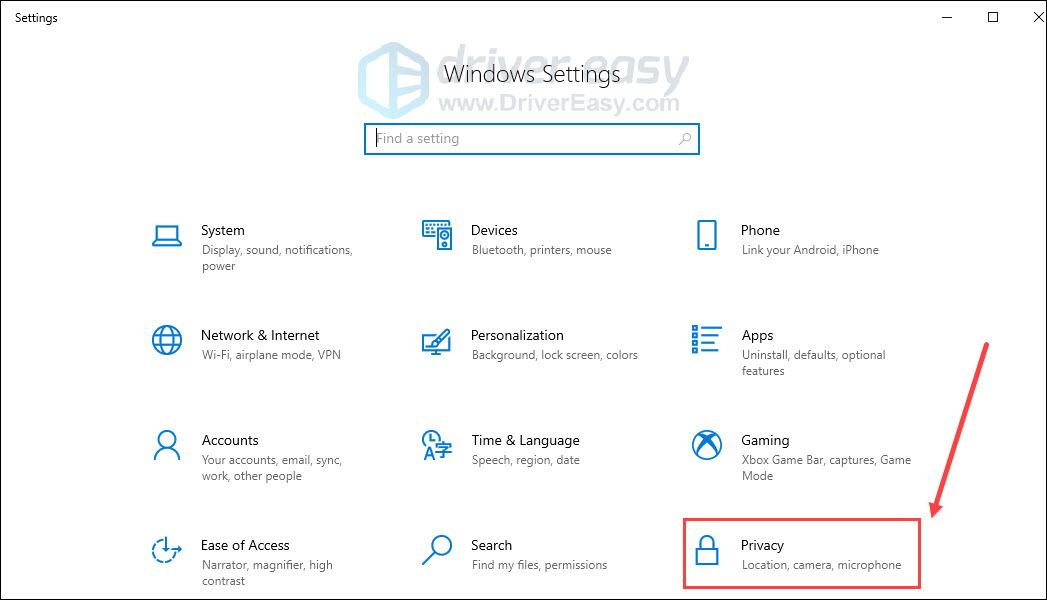
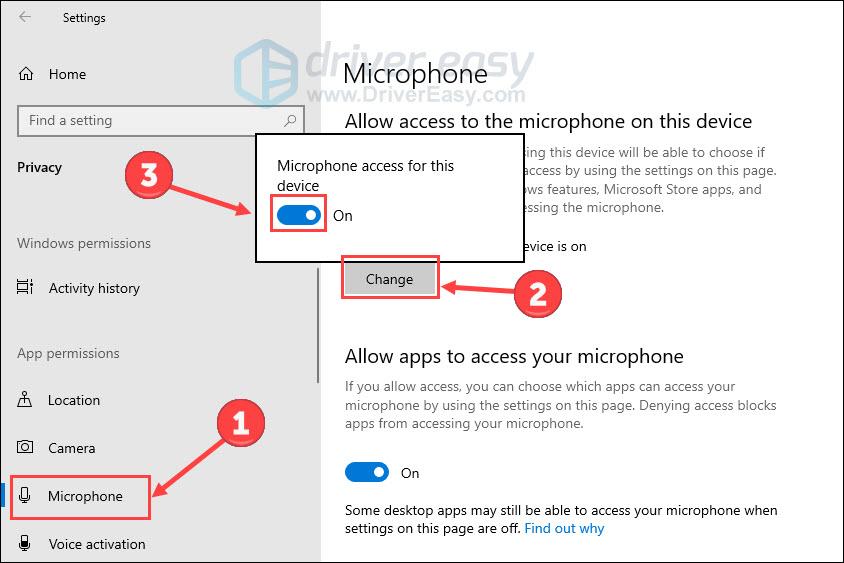
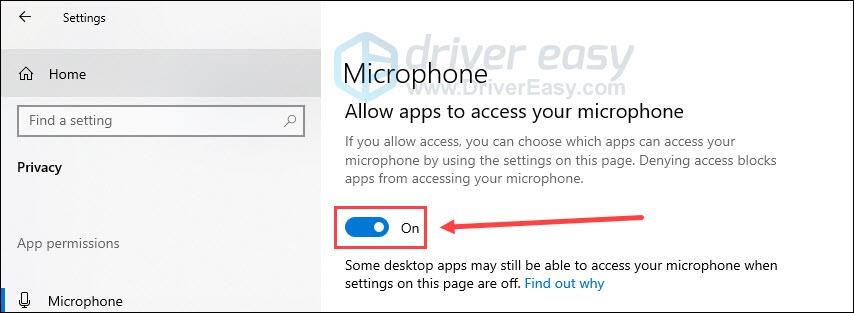
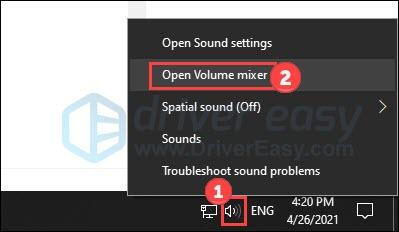
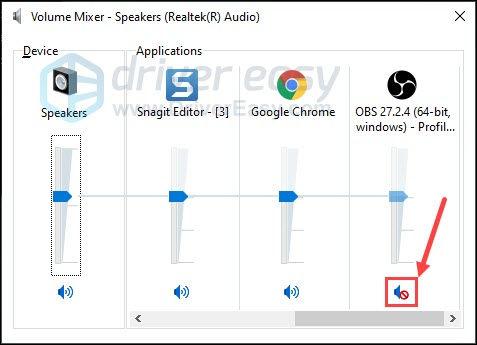
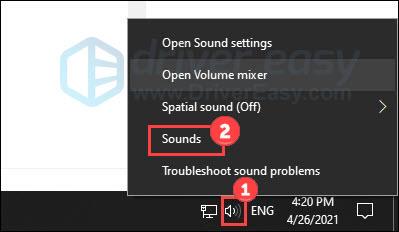
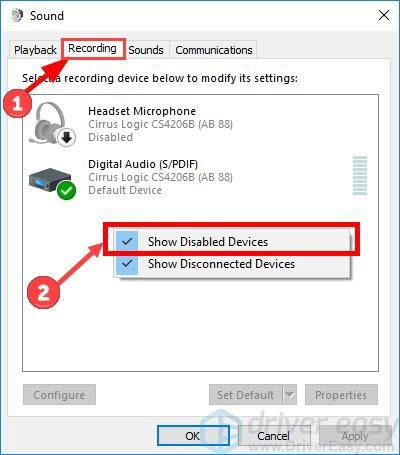
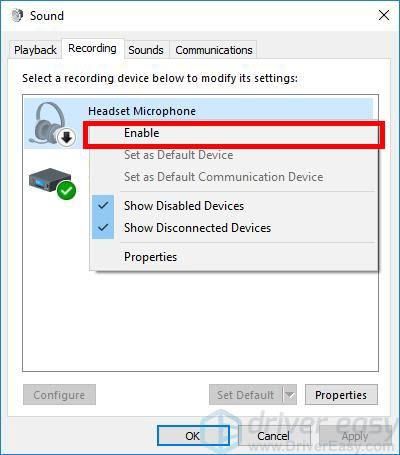
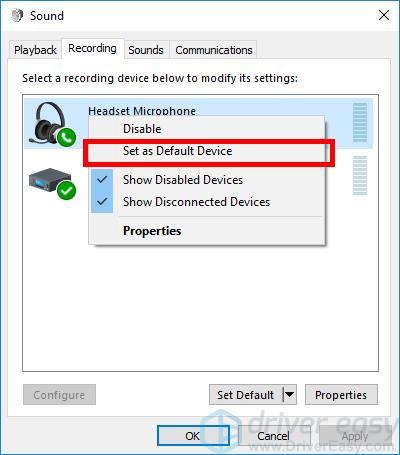
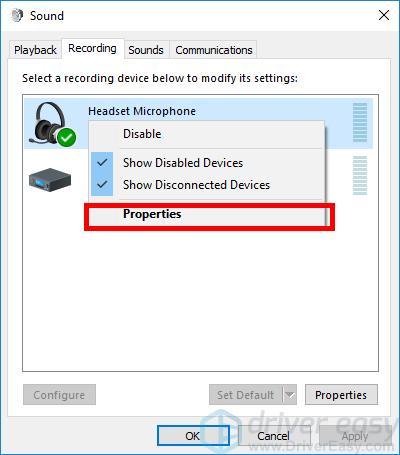
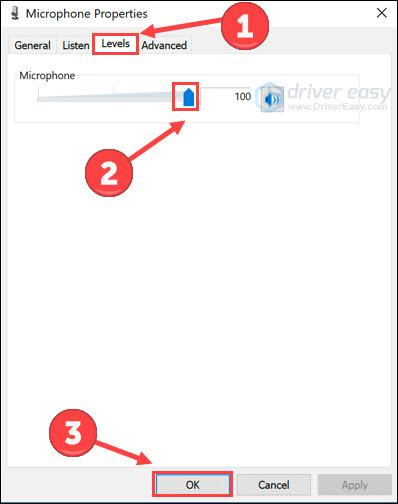
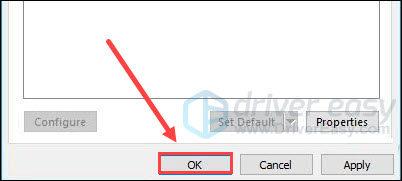
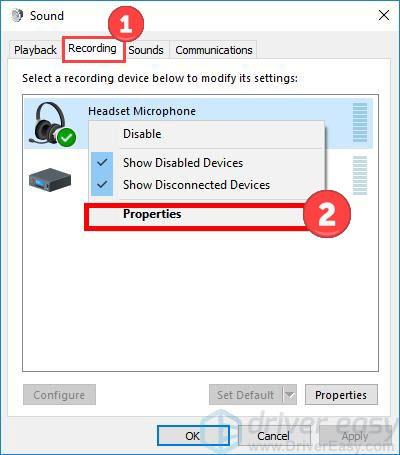
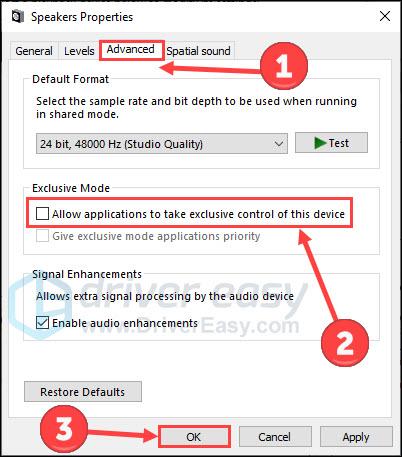
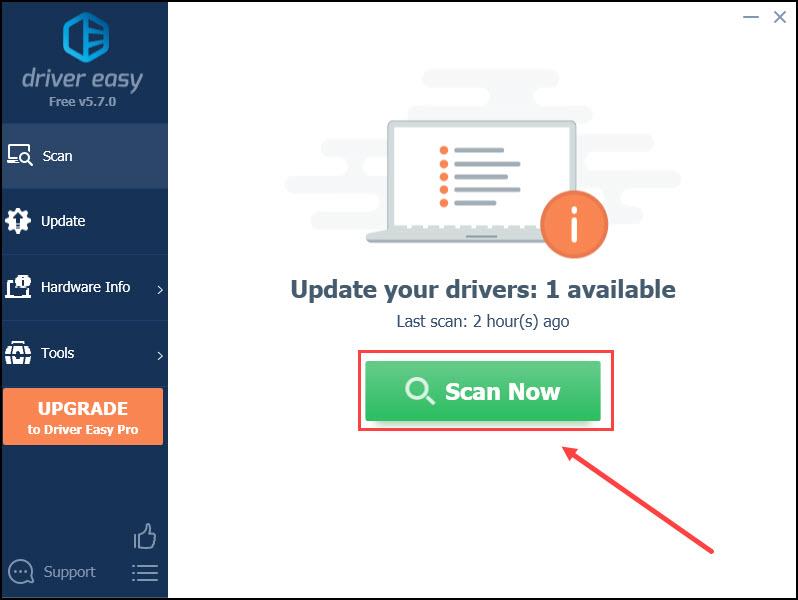
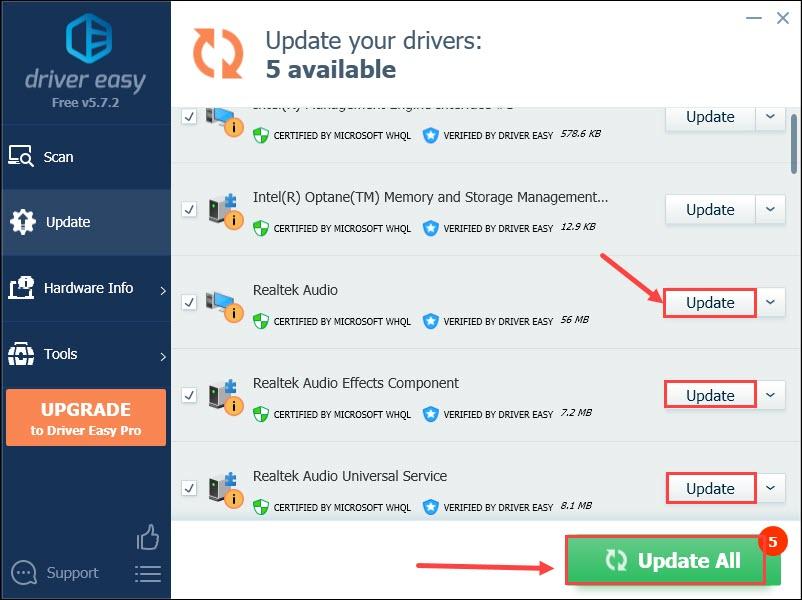
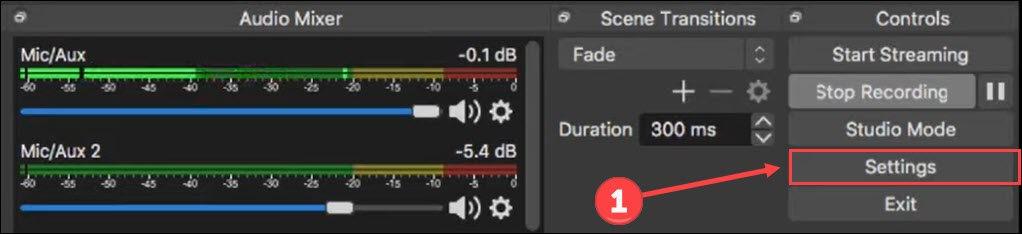
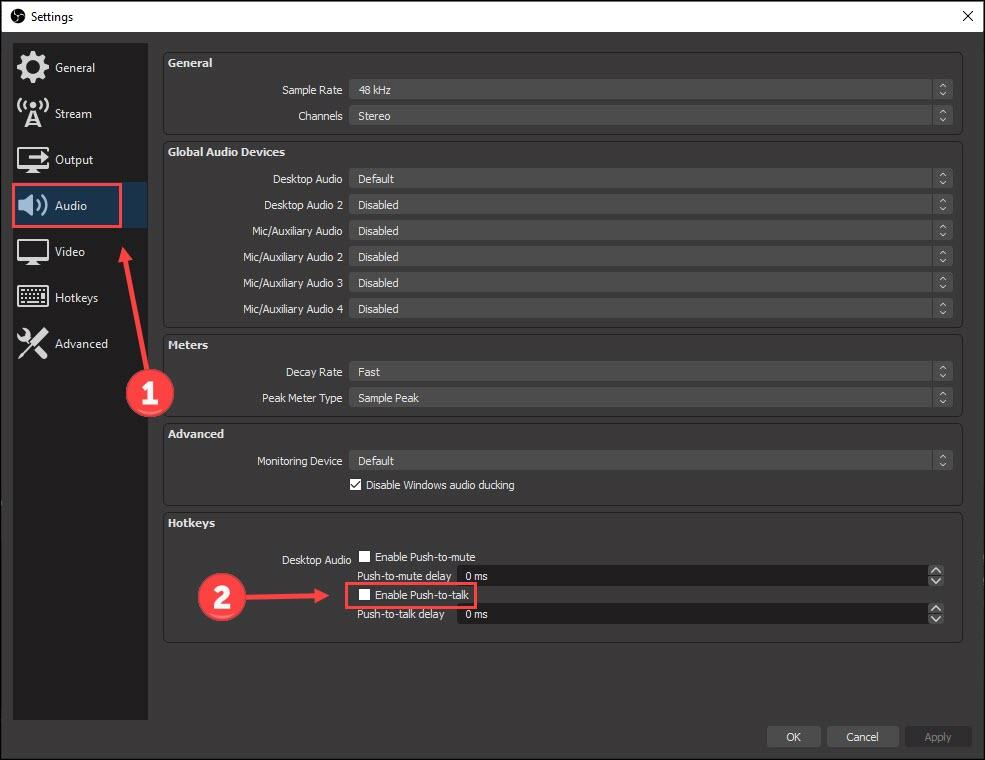
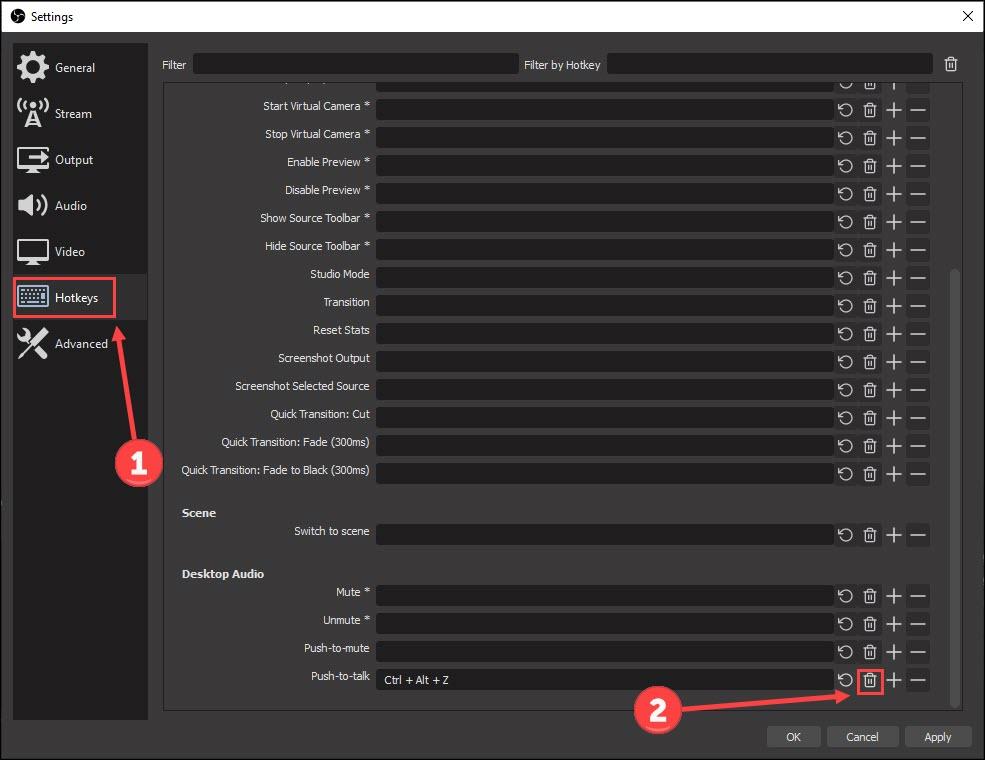
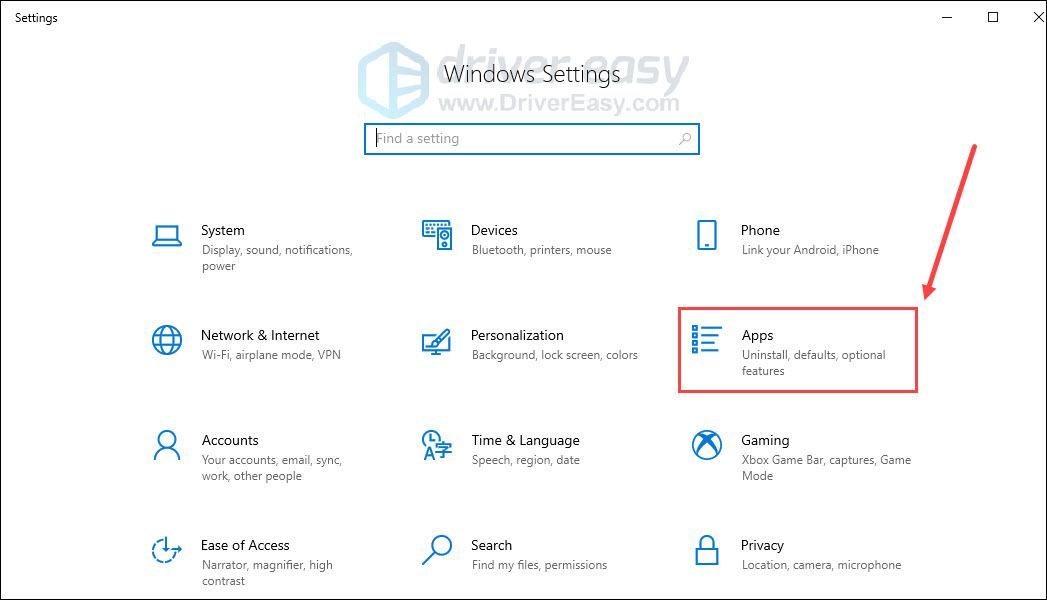
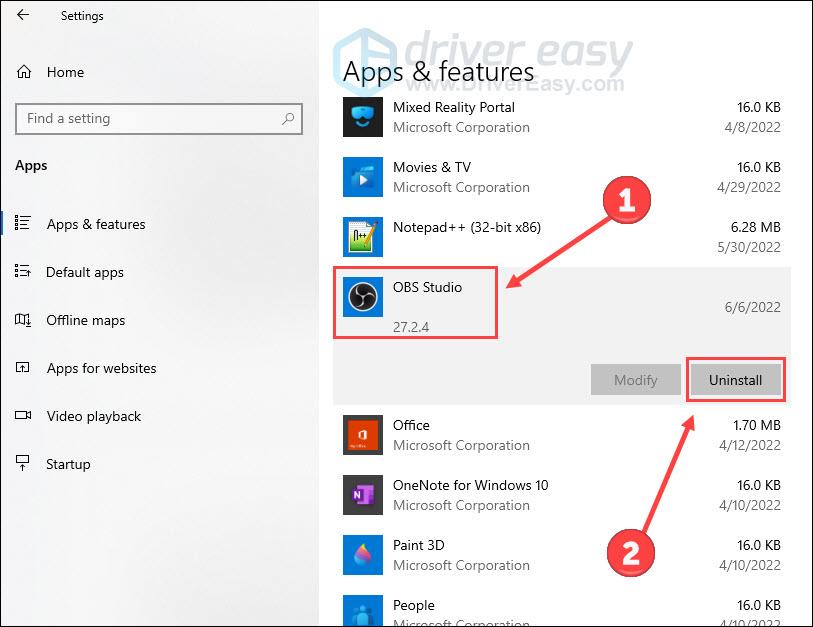
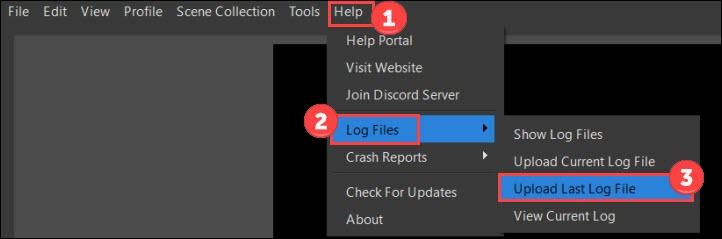
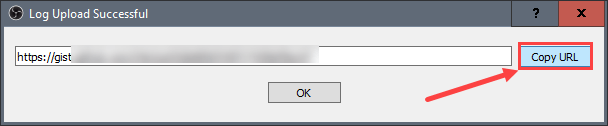
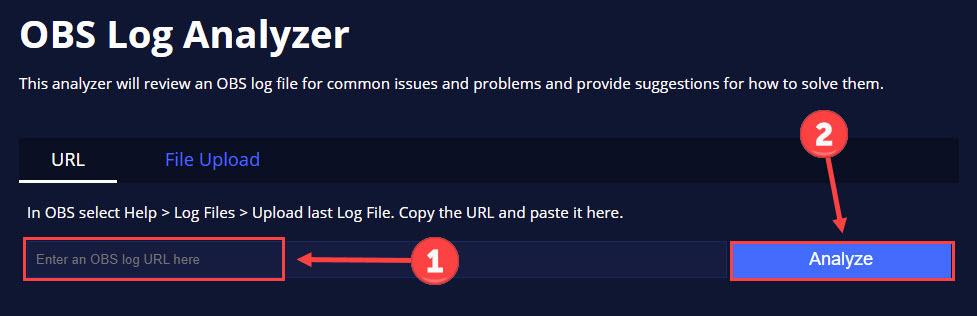


![[Fast] Warframe startar inte](https://letmeknow.ch/img/knowledge-base/1B/fixed-warframe-not-launching-1.png)



